利用者の情報(本名やホーム・ディレクトリ)を表示させる場合、サーバーの79番ポートを使用します。ここでは、FINGERサービスに関して必要なルールを設定します。
ユーザに利用者情報を公開しない場合にはFingerルールを作成する必要はありません。
今回ここでは、部分的にFingerアクセスを許可するルールの作成をします。
(192.168.10.1のユーザーから192.168.10.10のユーザまで許可します)
※すべてのユーザーにFingerアクセスを許可する場合の設定も記述しています。
以下の手順で、Fingerルールを追加してください。
ファイアーウォールタブの「追加(D)」ボタンを押し、ルールの作成を開始します。
名前の項目に内向きFingerルールと分かるように記述します。
ここでは「Fingerサービス(内向き)部分許可」とします。
動作を「許可」、向きを「内向き」、プロトコルを「TCP」と設定します。
以下の画面のようになります。

次に、アプリケーションタブの設定です。
今回作成するルールはSendmailのFingerサービスのみに適応させるので、SendmailのFingerサービスに使用するプログラムのみを指定します。
デフォルトではC:\Program Files\Sendmail\fingerd.exeとなっています。
Sendmailのインストール先を変更した場合はインストール先のfingerd.exeを指定してください。
設定後の画面は以下のようになります。
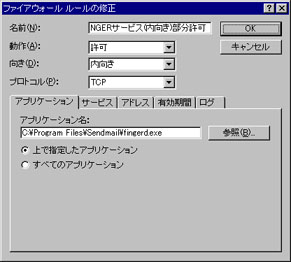
次に、サービスタブの設定を行います。
リモートサービスの欄は、「すべてのサービス」を指定してください。
ローカルサービスの欄は「サービス指定」を選択し、サービス名かポート番号の欄に「79」と入力してください。
設定後の画面は以下のようになります。

次に、アドレスタブの設定を行います。
リモートアドレスの欄は、「範囲指定」を選択し、開始アドレスに「192.168.10.1」を指定し、終了アドレスに「192.168.10.10」を指定します。
※すべてのユーザにFingerアクセスを許可する場合には「すべてのアドレス」を指定します。
ローカルアドレスの欄は「すべてのアドレス」を選択します。
設定後の画面は以下のようになります。

今回ここでは、有効期間タブ、ログタブの設定は行いません。Fingerアクセスを許可する時間帯を指定する場合、またFingerアクセスのログを取りたい場合はそれぞれを設定することで有効になります。
作成したルールは以下のようになります。
| 名前 | Fingerサービス(内向き)部分許可 |
| 動作 | 許可 |
| 向き | 内向き |
| プロトコル | TCP |
| アプリケーション | アプリケーションを指定(※1) |
| サービス(リモート) | すべて |
| サービス(ローカル) | 79 |
| アドレス(リモート) | 範囲指定:開始192.168.10.1 終了192.168.10.10 (※2) |
| アドレス(ローカル) | すべて |
| 有効期間 | 指定しない |
| ログ | 指定しない |
※1:fingerd.exeを指定してください。デフォルトでは以下のようになっています。
C:\Program Files\Sendmail\fingerd.exe
※2:すべてのユーザーにFingerアクセスを許可する場合には「すべてのアドレス」を指定してください。